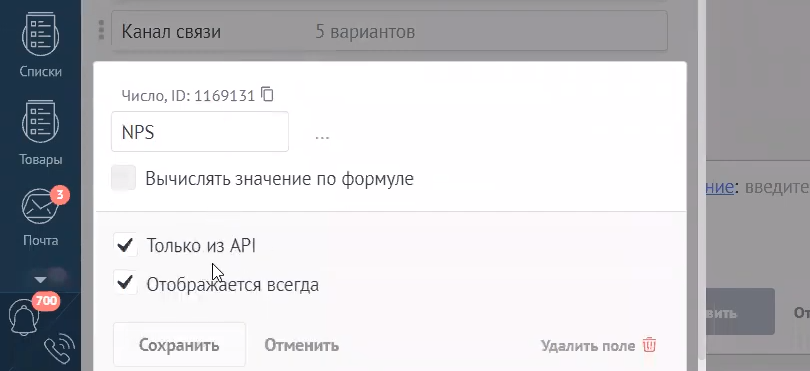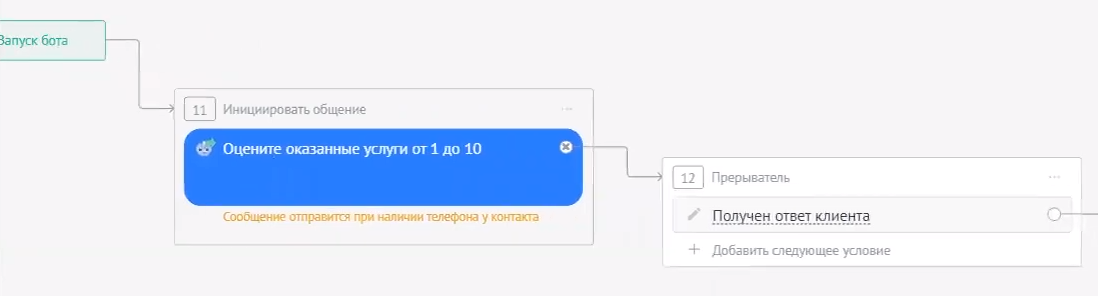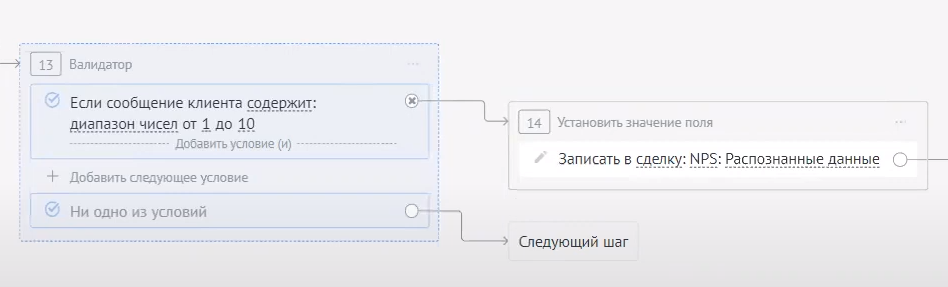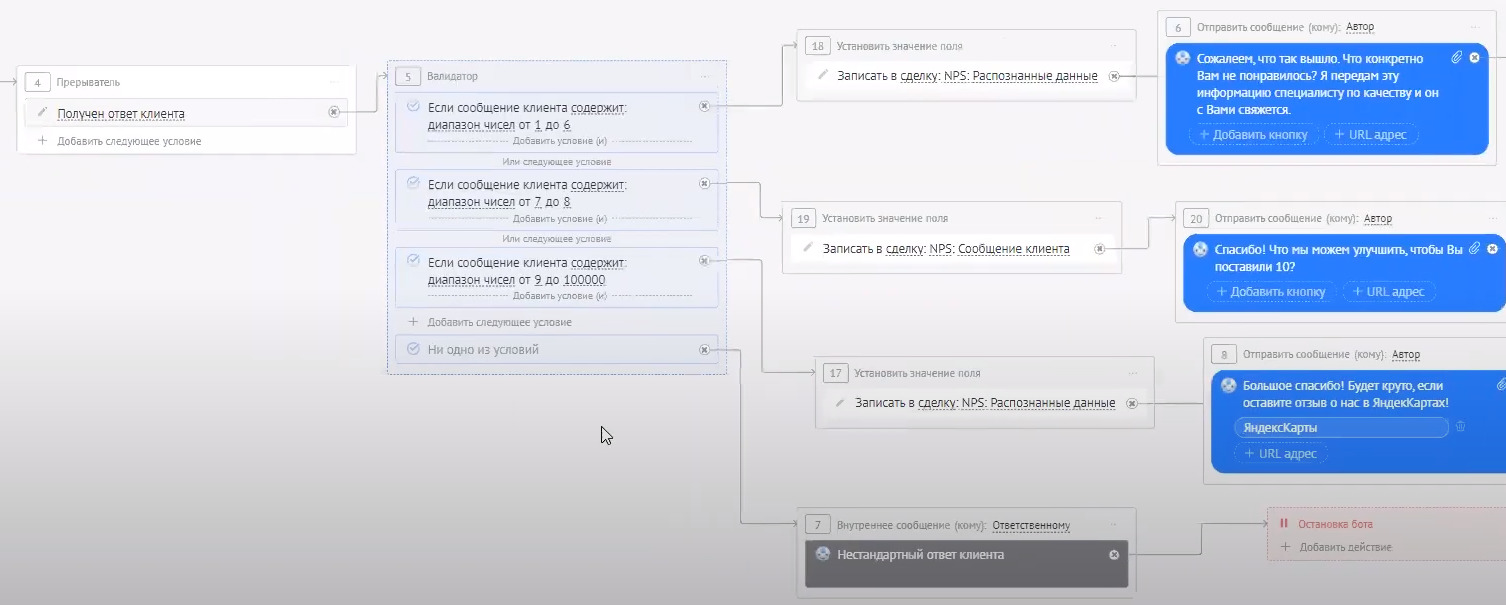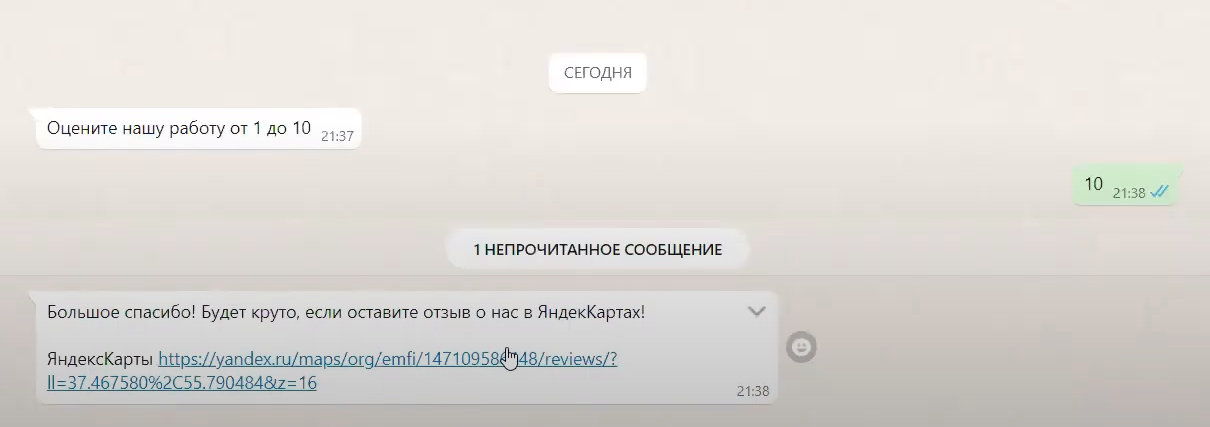Как настроить NPS на Расширенном тарифе amoCRM
Как настроить NPS на Расширенном тарифе amoCRM
Создаем SalesBot
Основные точки в сценарии бота:
– Инициировать сообщение «Оцените оказанные услуги от 1 до 10».
– Прерыватель «Получен ответ от клиента».
– Валидатор. Если значение ответа – число от 1 до 10, то записать число в поле «NPS».
Более сложный и эффективный вариант – разбить сценарии по разным оценкам NPS (показано на видео). В случае с высокими оценками благодарим клиента и просим оставить отзыв на других ресурсах, а в случае низкой – узнаем у клиента, что ему не понравилось, отрабатываем негатив.
Готово
Теперь можно фильтровать сделки по NPS, оперативно отрабатывать негатив, награждать менеджеров с самыми высокими показателями NPS и постоянно дорабатывать NPS-бота.
Если у вас остались вопросы или вы хотите, чтобы NPS-систему проработали за вас – напишите нам, поможем 🙂